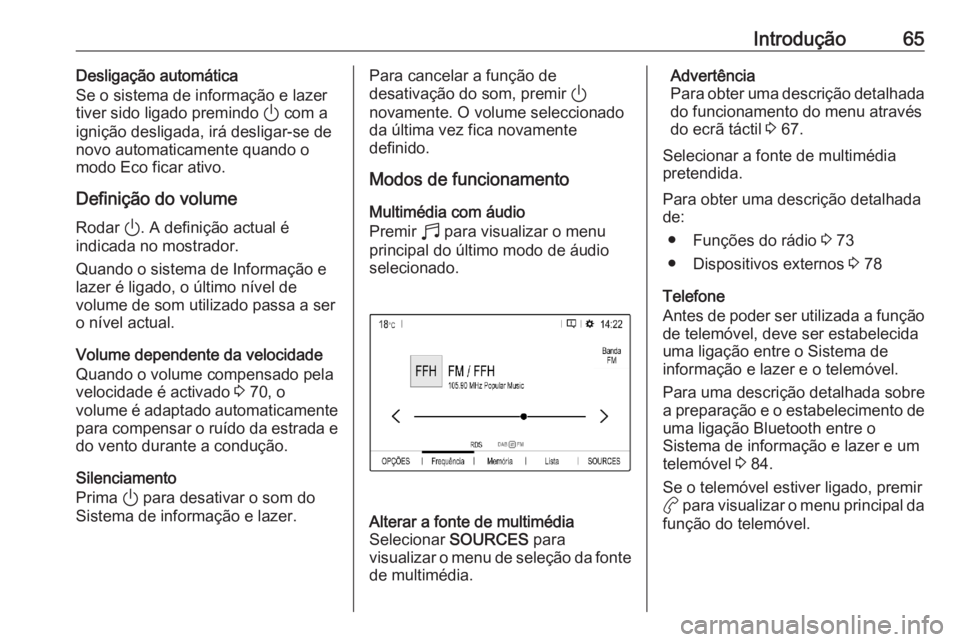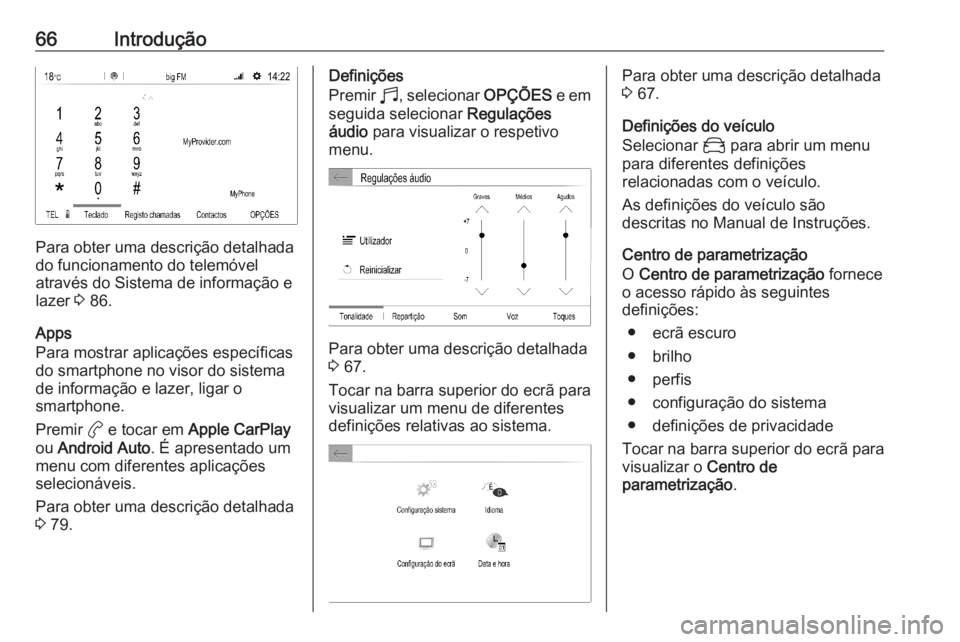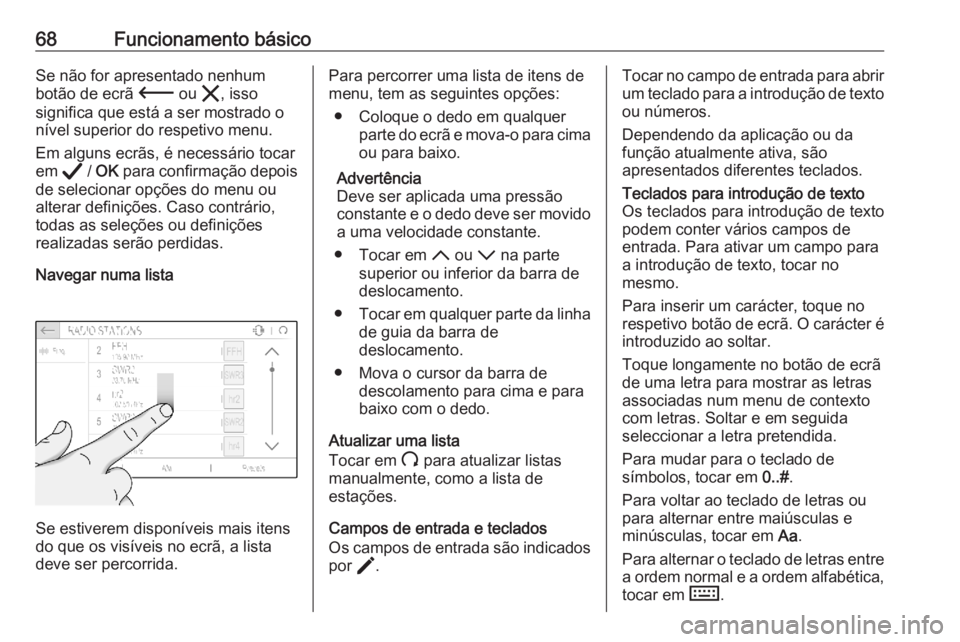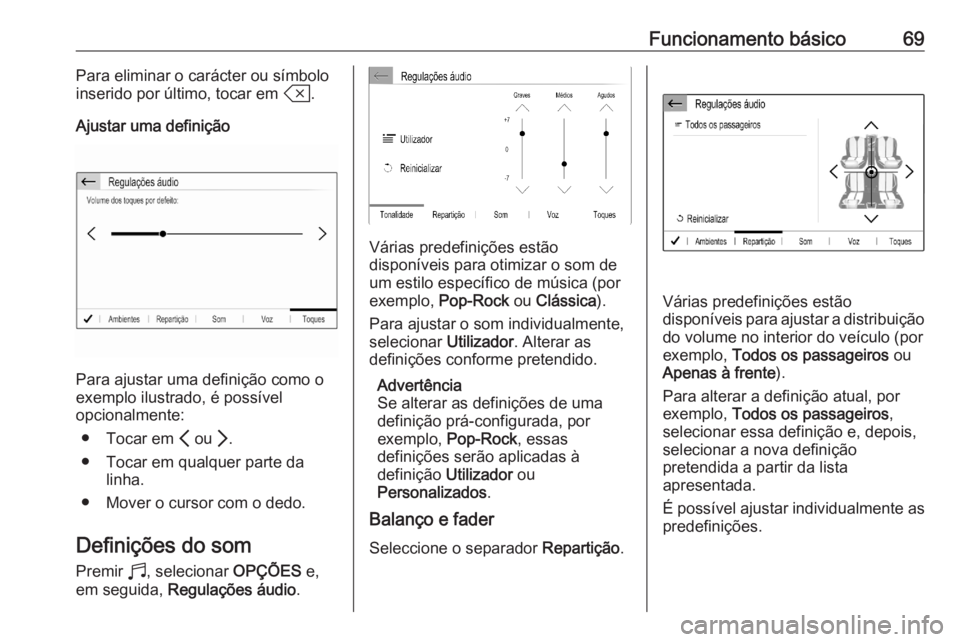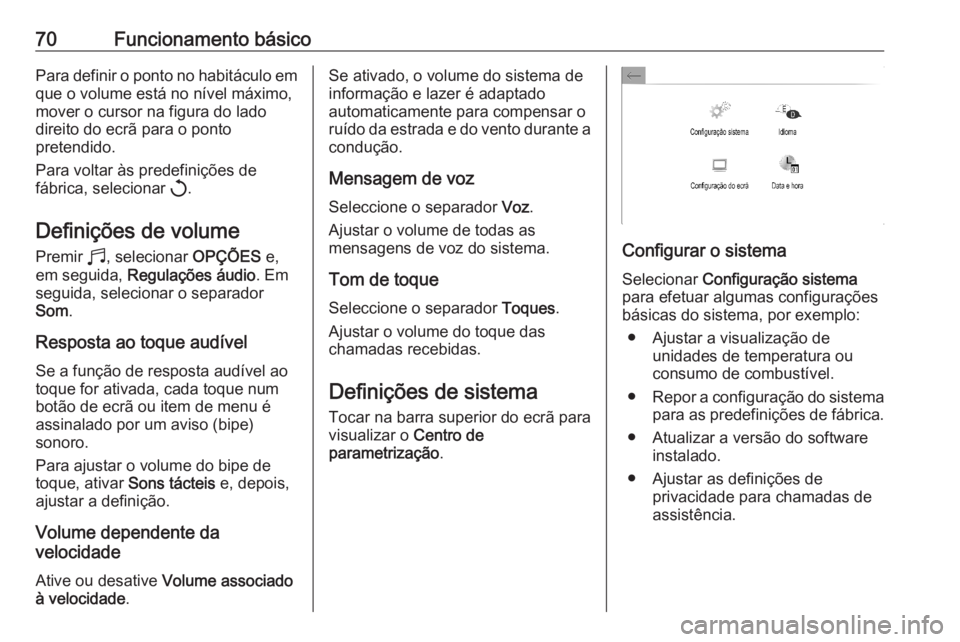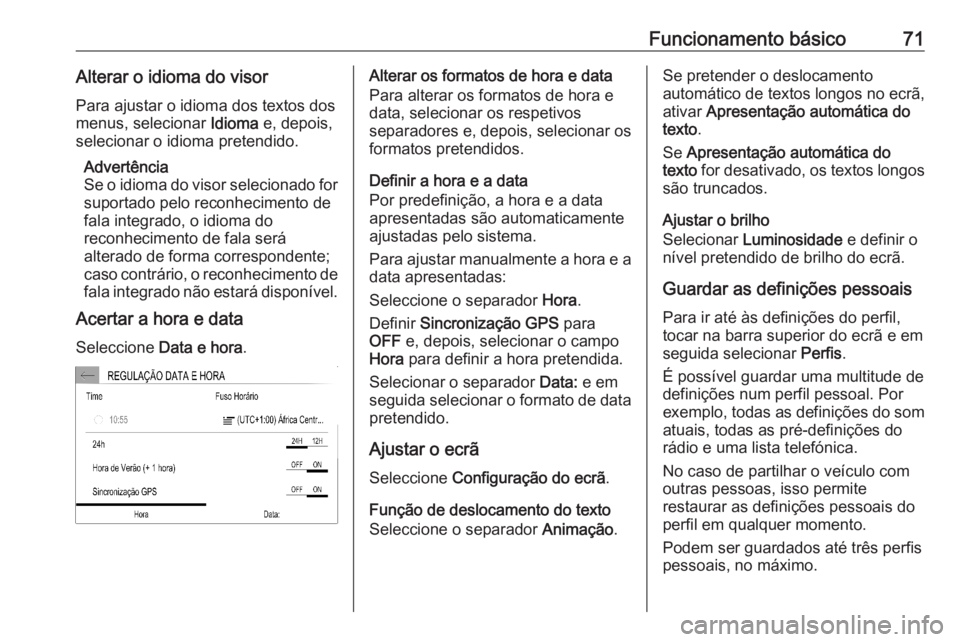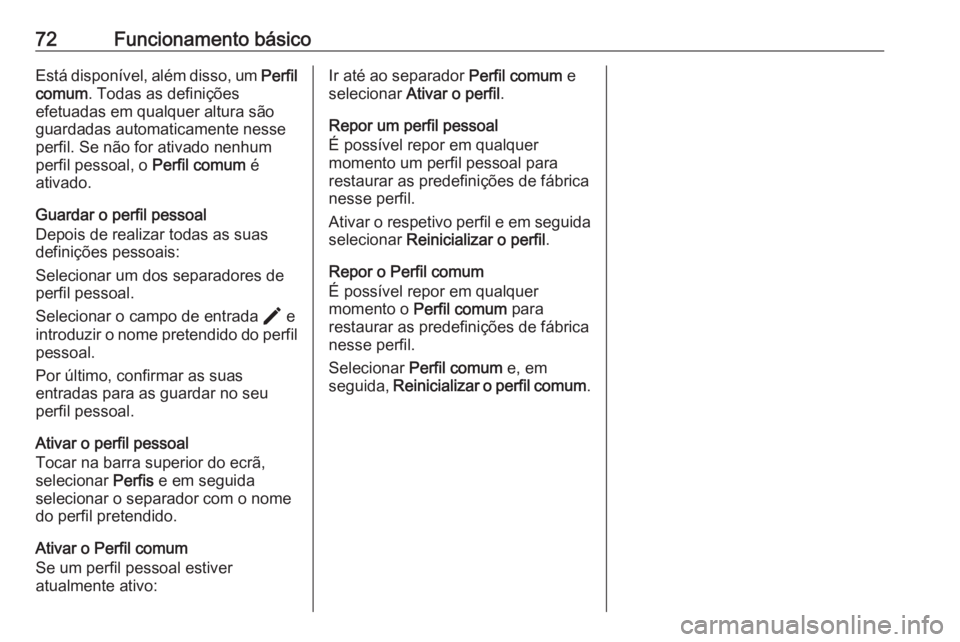Page 65 of 107
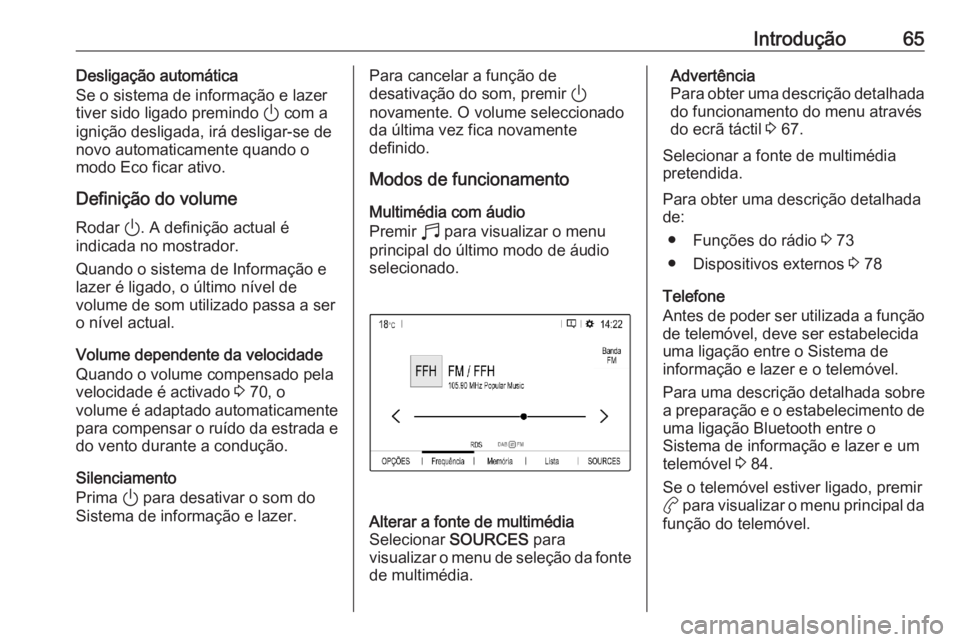
Introdução65Desligação automática
Se o sistema de informação e lazer tiver sido ligado premindo ) com a
ignição desligada, irá desligar-se de novo automaticamente quando o modo Eco ficar ativo.
Definição do volume Rodar ). A definição actual é
indicada no mostrador.
Quando o sistema de Informação e
lazer é ligado, o último nível de
volume de som utilizado passa a ser
o nível actual.
Volume dependente da velocidade
Quando o volume compensado pela
velocidade é activado 3 70, o
volume é adaptado automaticamente
para compensar o ruído da estrada e do vento durante a condução.
Silenciamento
Prima ) para desativar o som do
Sistema de informação e lazer.Para cancelar a função de
desativação do som, premir )
novamente. O volume seleccionado
da última vez fica novamente
definido.
Modos de funcionamento
Multimédia com áudio
Premir b para visualizar o menu
principal do último modo de áudio selecionado.Alterar a fonte de multimédia
Selecionar SOURCES para
visualizar o menu de seleção da fonte
de multimédia.Advertência
Para obter uma descrição detalhada
do funcionamento do menu através
do ecrã táctil 3 67.
Selecionar a fonte de multimédia
pretendida.
Para obter uma descrição detalhada
de:
● Funções do rádio 3 73
● Dispositivos externos 3 78
Telefone
Antes de poder ser utilizada a função de telemóvel, deve ser estabelecida
uma ligação entre o Sistema de
informação e lazer e o telemóvel.
Para uma descrição detalhada sobre
a preparação e o estabelecimento de
uma ligação Bluetooth entre o
Sistema de informação e lazer e um
telemóvel 3 84.
Se o telemóvel estiver ligado, premir
a para visualizar o menu principal da
função do telemóvel.
Page 66 of 107
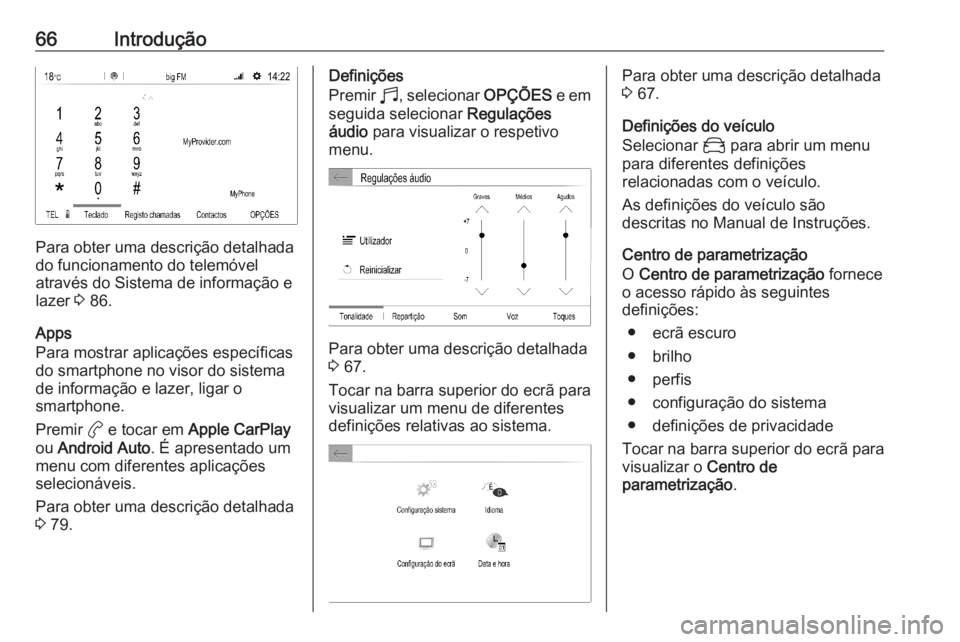
66Introdução
Para obter uma descrição detalhada
do funcionamento do telemóvel
através do Sistema de informação e lazer 3 86.
Apps
Para mostrar aplicações específicas
do smartphone no visor do sistema
de informação e lazer, ligar o
smartphone.
Premir a e tocar em Apple CarPlay
ou Android Auto . É apresentado um
menu com diferentes aplicações
selecionáveis.
Para obter uma descrição detalhada
3 79.
Definições
Premir b, selecionar OPÇÕES e em
seguida selecionar Regulações
áudio para visualizar o respetivo
menu.
Para obter uma descrição detalhada
3 67.
Tocar na barra superior do ecrã para
visualizar um menu de diferentes
definições relativas ao sistema.
Para obter uma descrição detalhada
3 67.
Definições do veículo Selecionar _ para abrir um menu
para diferentes definições
relacionadas com o veículo.
As definições do veículo são
descritas no Manual de Instruções.
Centro de parametrização
O Centro de parametrização fornece
o acesso rápido às seguintes
definições:
● ecrã escuro
● brilho
● perfis
● configuração do sistema
● definições de privacidade
Tocar na barra superior do ecrã para
visualizar o Centro de
parametrização .
Page 67 of 107
Funcionamento básico67Funcionamento
básicoFuncionamento básico ................67
Definições do som .......................69
Definições de volume ..................70
Definições de sistema .................. 70Funcionamento básico
O visor do Sistema de informação e
lazer tem um superfície táctil que
permite a interacção directa com os
comandos do menu apresentados.Atenção
Não utilizar objectos pontiagudos
ou duros como esferográficas,
lápis ou outros para utilizar o ecrã
táctil.
Funcionamento do menu
Seleccionar ou activar um botão de
ecrã ou item de menu
Toque num botão de ecrã ou item de
menu.
A função do sistema correspondente
é activada, é mostrada uma
mensagem ou é apresentado um
submenu com mais opções.
Botões do ecrã 3, & e A / OK
Ao utilizar os menus, tocar em 3
ou & no respetivo submenu para
voltar ao menu de nível hierárquico
superior seguinte.
Page 68 of 107
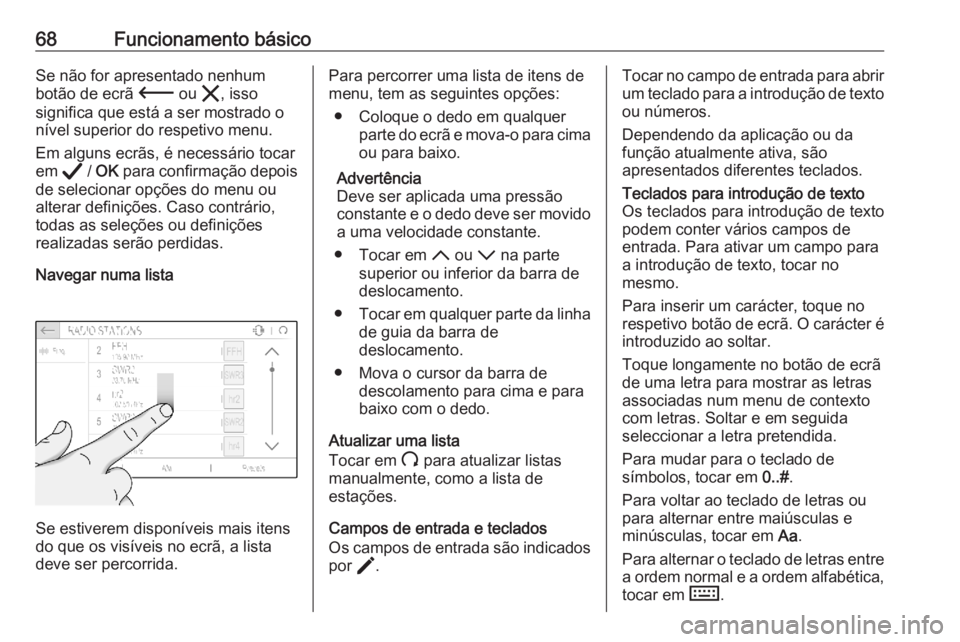
68Funcionamento básicoSe não for apresentado nenhum
botão de ecrã 3 ou &, isso
significa que está a ser mostrado o
nível superior do respetivo menu.
Em alguns ecrãs, é necessário tocar
em A / OK para confirmação depois
de selecionar opções do menu ou
alterar definições. Caso contrário,
todas as seleções ou definições
realizadas serão perdidas.
Navegar numa lista
Se estiverem disponíveis mais itens
do que os visíveis no ecrã, a lista deve ser percorrida.
Para percorrer uma lista de itens de
menu, tem as seguintes opções:
● Coloque o dedo em qualquer parte do ecrã e mova-o para cima
ou para baixo.
Advertência
Deve ser aplicada uma pressão constante e o dedo deve ser movido a uma velocidade constante.
● Tocar em S ou R na parte
superior ou inferior da barra de
deslocamento.
● Tocar em qualquer parte da linha
de guia da barra de
deslocamento.
● Mova o cursor da barra de descolamento para cima e para
baixo com o dedo.
Atualizar uma lista
Tocar em U para atualizar listas
manualmente, como a lista de
estações.
Campos de entrada e teclados
Os campos de entrada são indicados
por >.Tocar no campo de entrada para abrir
um teclado para a introdução de texto ou números.
Dependendo da aplicação ou da
função atualmente ativa, são
apresentados diferentes teclados.Teclados para introdução de texto
Os teclados para introdução de texto
podem conter vários campos de
entrada. Para ativar um campo para
a introdução de texto, tocar no
mesmo.
Para inserir um carácter, toque no
respetivo botão de ecrã. O carácter é introduzido ao soltar.
Toque longamente no botão de ecrã
de uma letra para mostrar as letras
associadas num menu de contexto
com letras. Soltar e em seguida
seleccionar a letra pretendida.
Para mudar para o teclado de
símbolos, tocar em 0..#.
Para voltar ao teclado de letras ou
para alternar entre maiúsculas e
minúsculas, tocar em Aa.
Para alternar o teclado de letras entre a ordem normal e a ordem alfabética,
tocar em M.
Page 69 of 107
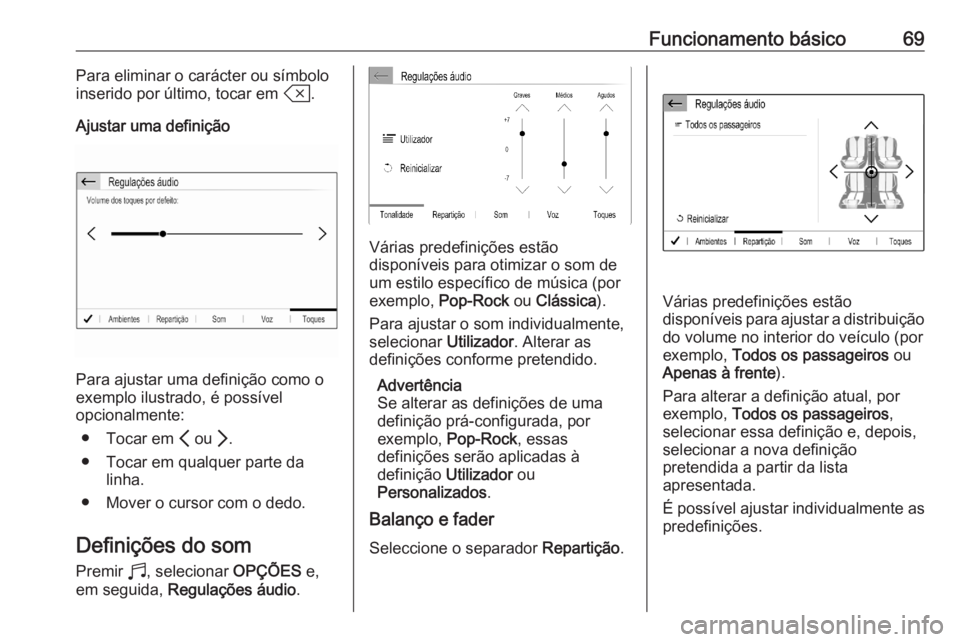
Funcionamento básico69Para eliminar o carácter ou símbolo
inserido por último, tocar em T.
Ajustar uma definição
Para ajustar uma definição como o
exemplo ilustrado, é possível
opcionalmente:
● Tocar em P ou Q.
● Tocar em qualquer parte da linha.
● Mover o cursor com o dedo.
Definições do som
Premir b, selecionar OPÇÕES e,
em seguida, Regulações áudio .
Várias predefinições estão
disponíveis para otimizar o som de
um estilo específico de música (por
exemplo, Pop-Rock ou Clássica ).
Para ajustar o som individualmente,
selecionar Utilizador. Alterar as
definições conforme pretendido.
Advertência
Se alterar as definições de uma
definição prá-configurada, por
exemplo, Pop-Rock , essas
definições serão aplicadas à
definição Utilizador ou
Personalizados .
Balanço e fader
Seleccione o separador Repartição.
Várias predefinições estão
disponíveis para ajustar a distribuição do volume no interior do veículo (porexemplo, Todos os passageiros ou
Apenas à frente ).
Para alterar a definição atual, por
exemplo, Todos os passageiros ,
selecionar essa definição e, depois,
selecionar a nova definição
pretendida a partir da lista
apresentada.
É possível ajustar individualmente as
predefinições.
Page 70 of 107
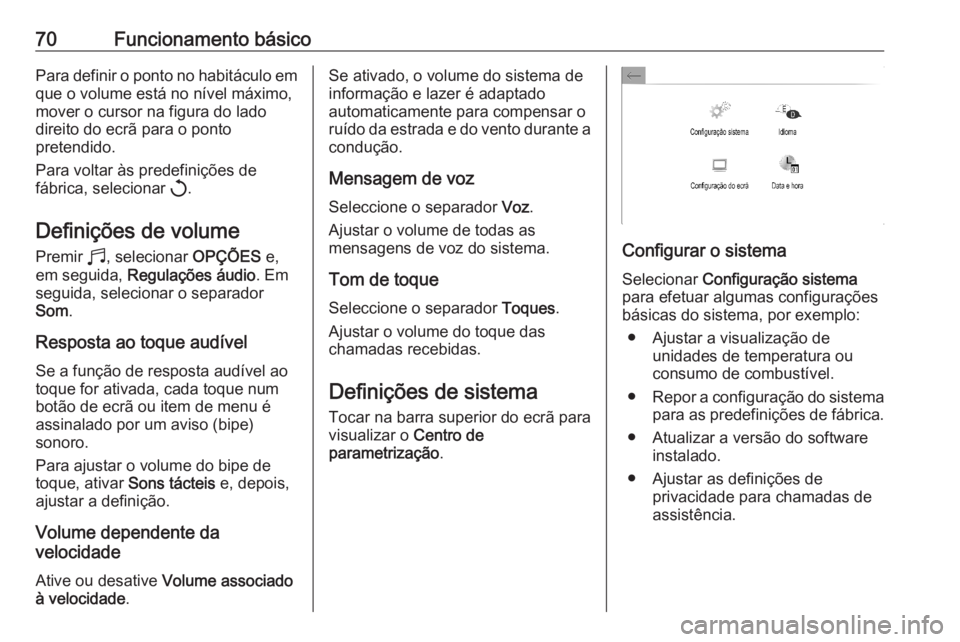
70Funcionamento básicoPara definir o ponto no habitáculo emque o volume está no nível máximo,
mover o cursor na figura do lado
direito do ecrã para o ponto
pretendido.
Para voltar às predefinições de
fábrica, selecionar h.
Definições de volume Premir b, selecionar OPÇÕES e,
em seguida, Regulações áudio . Em
seguida, selecionar o separador
Som .
Resposta ao toque audível
Se a função de resposta audível ao
toque for ativada, cada toque num
botão de ecrã ou item de menu é
assinalado por um aviso (bipe)
sonoro.
Para ajustar o volume do bipe de
toque, ativar Sons tácteis e, depois,
ajustar a definição.
Volume dependente da
velocidade
Ative ou desative Volume associado
à velocidade .Se ativado, o volume do sistema de
informação e lazer é adaptado
automaticamente para compensar o
ruído da estrada e do vento durante a
condução.
Mensagem de voz
Seleccione o separador Voz.
Ajustar o volume de todas as
mensagens de voz do sistema.
Tom de toque Seleccione o separador Toques.
Ajustar o volume do toque das
chamadas recebidas.
Definições de sistema Tocar na barra superior do ecrã para
visualizar o Centro de
parametrização .
Configurar o sistema
Selecionar Configuração sistema
para efetuar algumas configurações
básicas do sistema, por exemplo:
● Ajustar a visualização de unidades de temperatura ou
consumo de combustível.
● Repor a configuração do sistema
para as predefinições de fábrica.
● Atualizar a versão do software instalado.
● Ajustar as definições de privacidade para chamadas deassistência.
Page 71 of 107
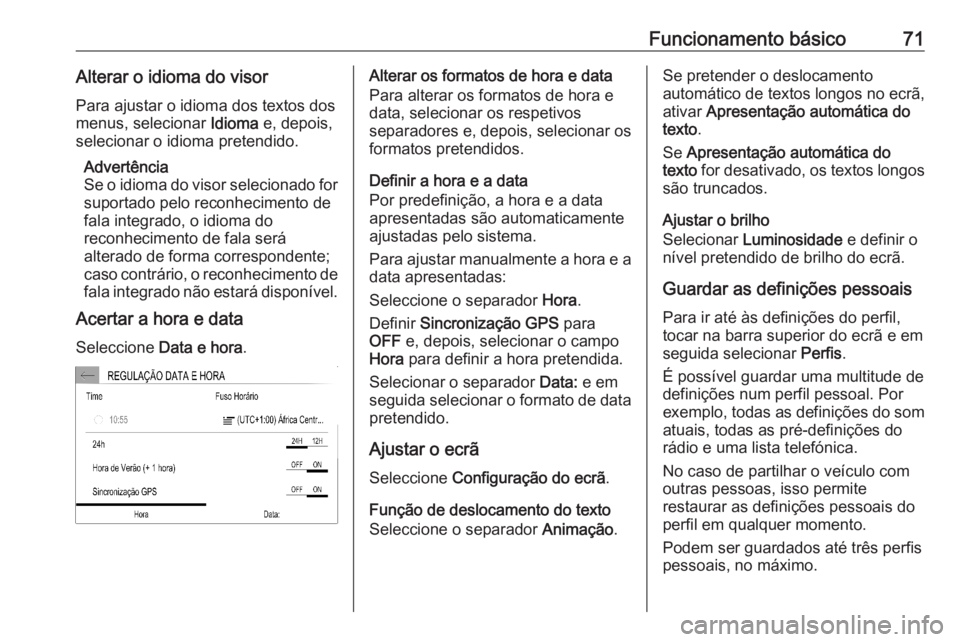
Funcionamento básico71Alterar o idioma do visor
Para ajustar o idioma dos textos dos
menus, selecionar Idioma e, depois,
selecionar o idioma pretendido.
Advertência
Se o idioma do visor selecionado for suportado pelo reconhecimento de
fala integrado, o idioma do
reconhecimento de fala será
alterado de forma correspondente;
caso contrário, o reconhecimento de fala integrado não estará disponível.
Acertar a hora e data
Seleccione Data e hora .Alterar os formatos de hora e data
Para alterar os formatos de hora e
data, selecionar os respetivos
separadores e, depois, selecionar os
formatos pretendidos.
Definir a hora e a data
Por predefinição, a hora e a data
apresentadas são automaticamente
ajustadas pelo sistema.
Para ajustar manualmente a hora e a data apresentadas:
Seleccione o separador Hora.
Definir Sincronização GPS para
OFF e, depois, selecionar o campo
Hora para definir a hora pretendida.
Selecionar o separador Data: e em
seguida selecionar o formato de data
pretendido.
Ajustar o ecrã Seleccione Configuração do ecrã .
Função de deslocamento do texto Seleccione o separador Animação.Se pretender o deslocamento
automático de textos longos no ecrã,
ativar Apresentação automática do
texto .
Se Apresentação automática do
texto for desativado, os textos longos
são truncados.
Ajustar o brilho
Selecionar Luminosidade e definir o
nível pretendido de brilho do ecrã.
Guardar as definições pessoais
Para ir até às definições do perfil,
tocar na barra superior do ecrã e em
seguida selecionar Perfis.
É possível guardar uma multitude de definições num perfil pessoal. Por
exemplo, todas as definições do som atuais, todas as pré-definições do
rádio e uma lista telefónica.
No caso de partilhar o veículo com
outras pessoas, isso permite
restaurar as definições pessoais do
perfil em qualquer momento.
Podem ser guardados até três perfis
pessoais, no máximo.
Page 72 of 107
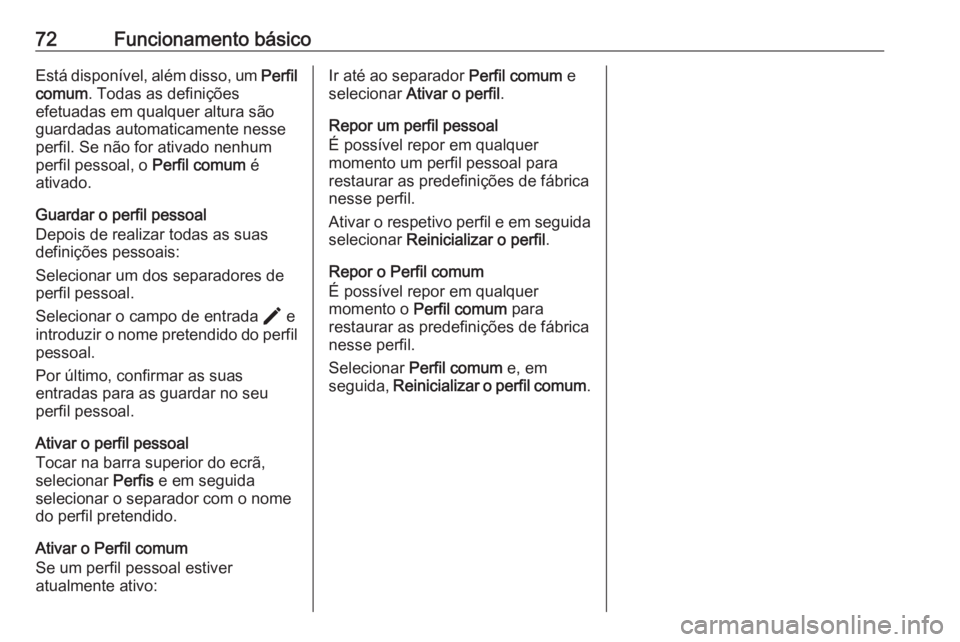
72Funcionamento básicoEstá disponível, além disso, um Perfil
comum . Todas as definições
efetuadas em qualquer altura são
guardadas automaticamente nesse
perfil. Se não for ativado nenhum
perfil pessoal, o Perfil comum é
ativado.
Guardar o perfil pessoal
Depois de realizar todas as suas
definições pessoais:
Selecionar um dos separadores de
perfil pessoal.
Selecionar o campo de entrada > e
introduzir o nome pretendido do perfil
pessoal.
Por último, confirmar as suas
entradas para as guardar no seu
perfil pessoal.
Ativar o perfil pessoal
Tocar na barra superior do ecrã,
selecionar Perfis e em seguida
selecionar o separador com o nome
do perfil pretendido.
Ativar o Perfil comum
Se um perfil pessoal estiver
atualmente ativo:Ir até ao separador Perfil comum e
selecionar Ativar o perfil .
Repor um perfil pessoal
É possível repor em qualquer
momento um perfil pessoal para
restaurar as predefinições de fábrica
nesse perfil.
Ativar o respetivo perfil e em seguida selecionar Reinicializar o perfil .
Repor o Perfil comum
É possível repor em qualquer
momento o Perfil comum para
restaurar as predefinições de fábrica
nesse perfil.
Selecionar Perfil comum e, em
seguida, Reinicializar o perfil comum .
 1
1 2
2 3
3 4
4 5
5 6
6 7
7 8
8 9
9 10
10 11
11 12
12 13
13 14
14 15
15 16
16 17
17 18
18 19
19 20
20 21
21 22
22 23
23 24
24 25
25 26
26 27
27 28
28 29
29 30
30 31
31 32
32 33
33 34
34 35
35 36
36 37
37 38
38 39
39 40
40 41
41 42
42 43
43 44
44 45
45 46
46 47
47 48
48 49
49 50
50 51
51 52
52 53
53 54
54 55
55 56
56 57
57 58
58 59
59 60
60 61
61 62
62 63
63 64
64 65
65 66
66 67
67 68
68 69
69 70
70 71
71 72
72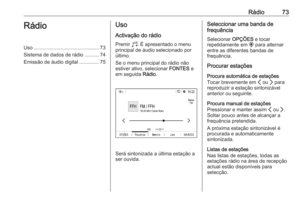 73
73 74
74 75
75 76
76 77
77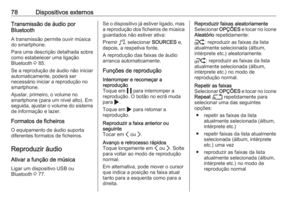 78
78 79
79 80
80 81
81 82
82 83
83 84
84 85
85 86
86 87
87 88
88 89
89 90
90 91
91 92
92 93
93 94
94 95
95 96
96 97
97 98
98 99
99 100
100 101
101 102
102 103
103 104
104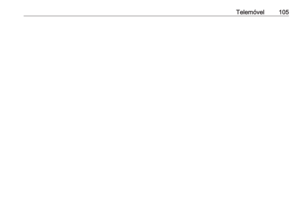 105
105 106
106